UTF-8 format
UTF-8 säkerställer att specialtecken kan laddas när du importerar kontrakt eller brevpapper.
Specialtecken innebär att man kan känna igen bokstäver från det dansk-norska alfabetet, så att de inte visas som fel i den slutliga försändelsen.
Steg för att ändra UTF-8-formatet
Vad är UTF-8-formatet?
Hur ändrar jag inställningarna så att mina data accepterar UTF-8?
Vad är UTF-8-formatet?
UTF-8 är ett kodningssystem för Unicode som kan läsa in specialtecken. Formatet spelar en viktig roll eftersom bokstäver som Æ, Ø och Å i synnerhet måste laddas för namn eller e-postadresser till dina kontakter när du använder brevpapper.
Hur ändrar jag mina inställningar så att mina data accepterar UTF-8?
När du har skapat din .csv-fil med tillhörande data sparar du den helt enkelt. När du har skapat eller exporterat din Excel-fil ska du se till att spara filen som "CSV (Comma delimited)".
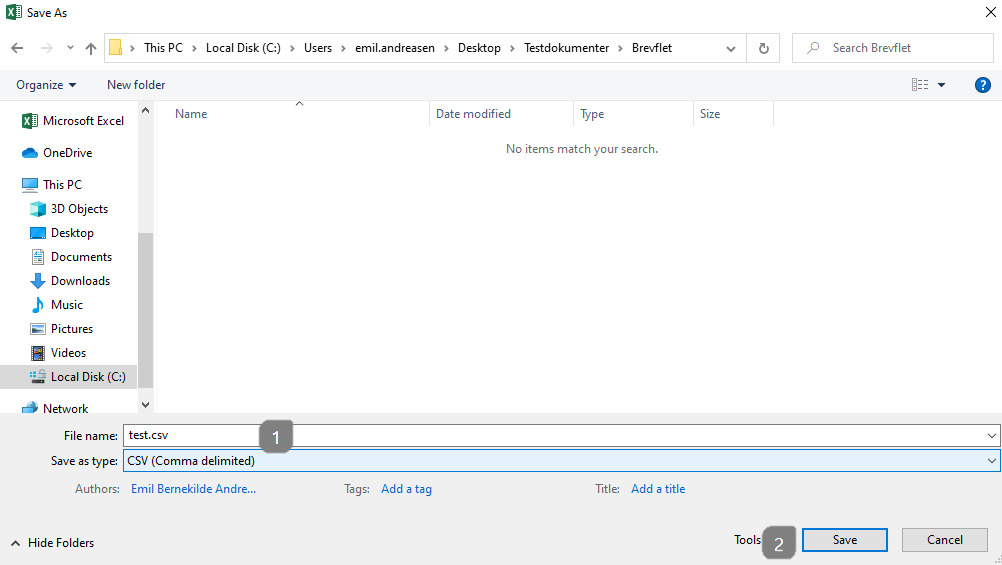
- Se till att filnamnet slutar på .csv och att den sparas som typ: "CSV (commadelimited).
- Klicka på "Spara".
När du sparar filen visas följande meddelande på excelbladet.
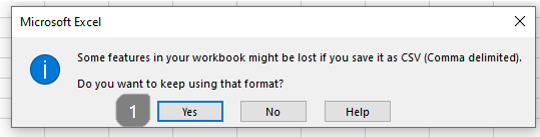
- Här klickar du helt enkelt på "Ja" för att spara i ett kommaseparerat format.
Därefter letar du upp filen på den plats där du valde att spara den. För att säkerställa att filen sparas i UTF-8 måste den öppnas i Notepad.

- Högerklicka på den csv-fil som du just har sparat.
- Klicka på "Öppna med".
- Välj "Notepad".
Du kommer då att se att alla dina data är kommaseparerade.
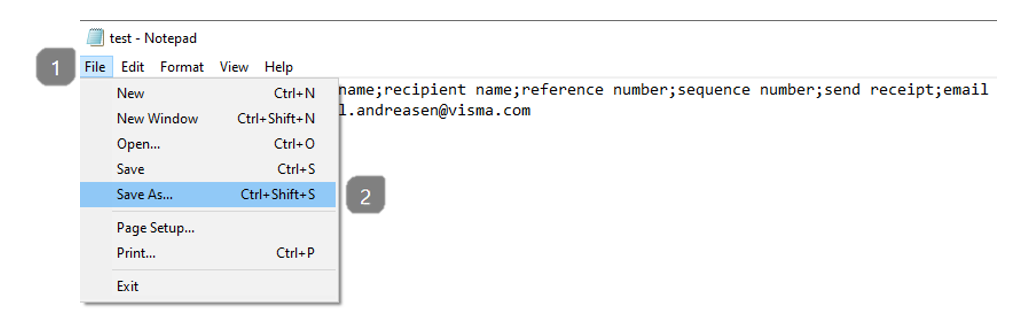
- Klicka på "File" (fil)
- Gå till "Spara som".
När du har valt "Save as" kommer ett nytt fönster att öppnas där filen inte är av någon typ - vi måste därför kontrollera detta i följande steg.
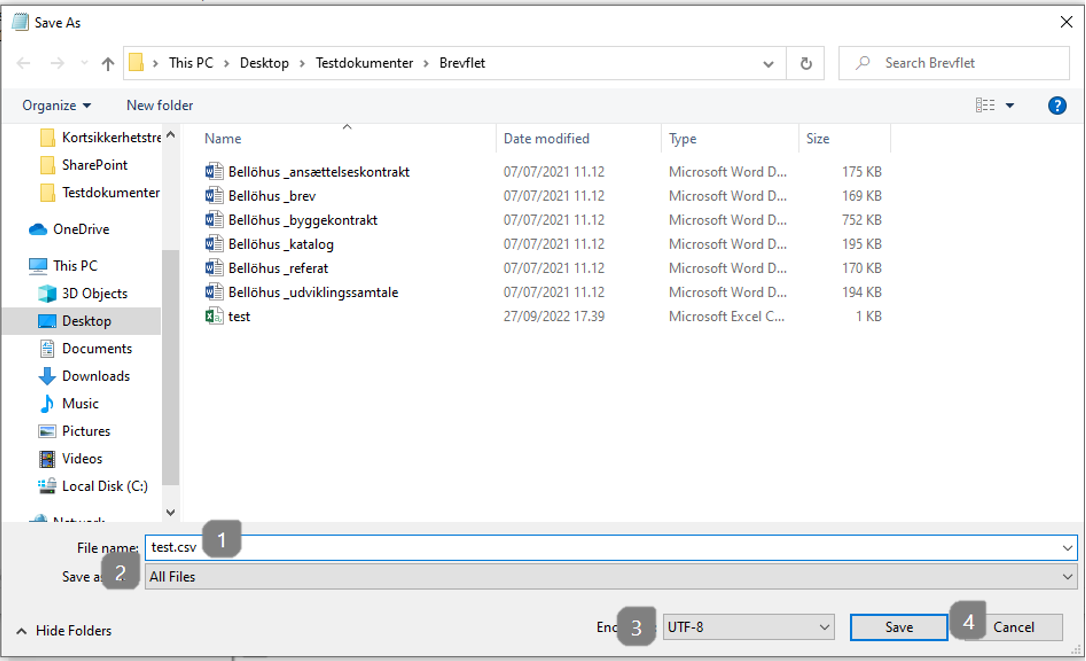
-
Skriv ".csv" efter filnamnet
-
Byt från .txt-dokumentet till "Alla filer".
-
Ändra "Kodning" till "UTF-8".
-
Klicka på "Spara".
Ditt dokument har nu UTF-8 och kommer att stödja formateringen.
